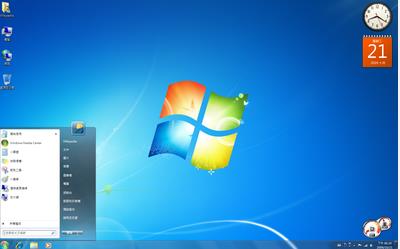随着科技的发展,IP地址的设置也变得越来越重要。有很多人不知道如何更改电脑上的IP地址,这篇文章就来分享如何更改电脑上的IP地址。
1.确认IP地址的设置类型
首先,要了解你电脑上的IP地址设置类型,有两种设置类型:动态IP地址和静态IP地址。动态IP地址由宽带运营商动态分配,而静态IP地址则是管理员手动设置。如果你不确定电脑上的IP地址设置类型,可以在桌面上查看“网络连接”,看看你的IP地址设置是动态还是静态。
2.设置静态IP地址
如果你的电脑的IP地址是静态的,你可以通过设置静态IP地址来更改它。首先打开“控制面板”,然后选择“网络和Internet”,点击“网络和共享中心”,在右侧的菜单中单击“改变适配器设置”,右键点击你的网络适配器,选择“属性”,然后选择“Internet协议版本4(TCP/IPv4)”,点击“属性”按钮,然后选择“使用以下IP地址”,输入你想要设置的新IP地址,然后点击“确定”按钮,更改完成。
3.设置动态IP地址
如果你的电脑的IP地址是动态的,你可以通过设置动态IP地址来更改它。首先打开“控制面板”,然后选择“网络和Internet”,点击“网络和共享中心”,在右侧的菜单中单击“改变适配器设置”,右键点击你的网络适配器,选择“属性”,然后选择“Internet协议版本4(TCP/IPv4)”,点击“属性”按钮,然后选择“获取IP地址自动”,然后点击“确定”按钮,更改完成。
4.总结
以上就是关于如何更改电脑上的IP地址的详细介绍,不同的IP地址设置类型,有不同的更改方法,但是都非常简单,只需要几步就可以更改完成。如果你在更改IP地址的过程中遇到问题,可以及时联系宽带运营商或者网络技术人员,他们会帮助你解决问题。